“Я забыл свой зашифрованный пароль резервной копии iTunes, но все еще использую старый телефон после сброса всех настроек. Как бы то ни было, как восстановить резервную копию на моем старом iPhone? Пожалуйста, помогите мне. Все мои фотографии важны.”Пользователь из Apple Discussions
Недавно многие пользователи спрашивали нас о зашифрованном резервном копировании iTunes. Если вы забыли пароль зашифрованной резервной копии iTunes и не смогли восстановить зашифрованную резервную копию iTunes, не беспокойтесь. Ты не одинок. В этой статье мы поговорим о зашифрованном резервном копировании iTunes и восстановлении пароля зашифрованного резервного копирования iTunes.
- Часть 1: Какой У Меня Зашифрованный Резервный Пароль ITunes?
- Часть 2: Как Просмотреть Зашифрованную Резервную Копию?
- Часть 3: Как Мне Найти Зашифрованный Пароль Для Резервного Копирования iTunes?
- Часть 4: Как Отключить Шифрование Резервной Копии iPhone?
Часть 1: Какой У Меня Зашифрованный Резервный Пароль ITunes?
В iPhone есть функция зашифрованного резервного копирования, которая блокирует и кодирует вашу информацию для лучшей защиты, поэтому ваша резервная копия защищена и зашифрована с помощью пароля. И для просмотра или восстановления зашифрованных резервных копий требуется ввести пароль, который вы создали.
Обычно зашифрованные резервные копии включают такую информацию, как данные о вашем здоровье, настройки Wi-Fi, историю звонков.
Какой пароль по умолчанию для резервного копирования iTunes?
Между тем, многие люди могут спросить, какой пароль по умолчанию для резервного копирования iTunes? На самом деле, для резервного копирования iTunes нет пароля по умолчанию, и это именно тот пароль, который вы создали, когда включили шифрование резервной копии iPhone в iTunes.
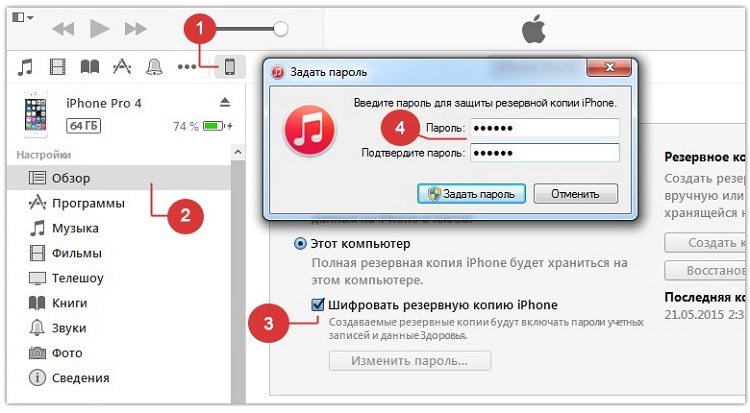
Часть 2: Как Просмотреть Зашифрованную Резервную Копию?
Дело в том, что вы не можете просматривать свои зашифрованные резервные копии для своего iPhone, просто обратившись к нему, и вам нужно будет восстановить зашифрованную резервную копию на своем iPhone, затем вы сможете просмотреть зашифрованную резервную копию, в то время как для зашифрованной резервной копии требуется пароль перед ее восстановлением.
Обратите внимание: вы можете восстановить зашифрованную резервную копию в iTunes, если не можете вспомнить зашифрованный пароль резервной копии iphone.
Для этого выполните следующие действия:
- Перейдите на экран «Приложения и данные» на вашем устройстве iOS.
- Запустите iTunes на вашем ПК или Mac.
- Подключите iPhone к компьютеру с помощью кабеля USB. Будьте уверены, что доверяете этому компьютеру, когда вас об этом просят на iPhone.
- После подключения щелкните свой iPhone и нажмите «Обзор».
- Щелкните «Восстановить из копии».
- роверьте дату и размер данных каждой резервной копии и выберите нужную, затем нажмите «Восстановить». Вы должны ввести свой резервный пароль, если это зашифрованная резервная копия.
- Дождитесь завершения процесса.
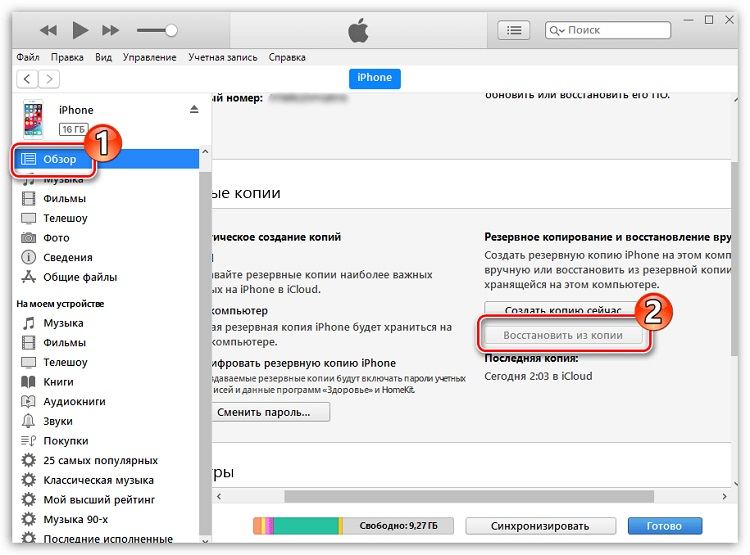
После завершения процесса вы можете просмотреть зашифрованную резервную копию на своем iPhone.
Заметки: Но настоящая проблема возникает, когда вы забыли зашифрованный пароль резервного копирования iTunes. Не волнуйтесь, расслабьтесь и расслабьтесь. Мы поможем вам восстановить пароль резервной копии iTunes и удалить шифрование из резервной копии.
Часть 3: Как Мне Найти Зашифрованный Пароль Для Резервного Копирования iTunes?
Если вы забыли пароль для своей зашифрованной резервной копии iTunes, угадывание часто используемых паролей в большинстве случаев работает как шарм. Насколько нам известно, нет требований к зашифрованному паролю резервной копии iTunes, поэтому это может быть 1234, или ваши прошлые пароли или PIN-коды вашего Apple ID, вашего компьютера или вашего iPhone.
Если после нескольких попыток проблема не исчезла, попробуйте следующие методы.
Метод 1: Восстановить Пароль Резервной Копии iTunes С Помощью Программного Обеспечения
Если у вас есть ценные данные в этой резервной копии, и вы не хотите их потерять, нет другого способа удалить шифрование, кроме использования стороннего программного обеспечения. Здесь мы порекомендуем вам использовать PassFab iPhone Backup Unlocker.
PassFab iPhone Backup Unlocker поможет вам восстановить пароль резервной копии без потери данных, и имеет 3 режима атаки, поэтому восстановление пароля зашифрованной резервной копии iTunes является довольно высоким. PassFab предлагает 100% безопасность ваших данных. Это лучший выбор, если вы не можете вспомнить зашифрованный резервный пароль iPhone.
Чтобы узнать, как восстановить пароль резервной копии с помощью PassFab iPhone Backup Unlocker, выполните следующие действия:
- 01Загрузите этот инструмент и установите его на свой ПК или Mac.
- 02Подключите устройство к компьютеру и нажмите «Получить резервную копию iTunes», после чего вы увидите, что все файлы резервных копий на вашем компьютере перечислены.
- 03Щелкните резервную копию iTunes, чтобы продолжить, затем выберите «Атака словаря» и нажмите «Начать». Пожалуйста, подождите, пока эта программа найдет ваш пароль. В зависимости от сложности пароля процесс может занять от нескольких минут до часов.
- 04В конце концов, ваш пароль будет показан во всплывающем окне.





Восстановите пароль резервной копии iPhone с помощью PassFab iPhone Backup Unlocker. Тогда ваша зашифрованная резервная копия iTunes, забытый пароль, будет успешно восстановлена!
Метод 2: Восстановить Пароль Резервной Копии iTunes Через Доступ К Связке Ключей MacOS
Если вы настроили резервный пароль iTunes на своем Mac, скорее всего, вы сможете найти потерянный пароль в Mac Keychain Access, поскольку он мог сохранить запись пароля.
Чтобы узнать, как найти потерянный пароль резервной копии iTunes в связке ключей Mac, выполните следующие действия:
Шаг 1. Запустите Keychain Access на вашем Mac. Вы можете ввести «Связка ключей» в Spotlight и нажать Enter.
Шаг 2. Щелкните Пароль на боковой панели слева.
Шаг 3. В поле поиска в правом верхнем углу введите «резервная копия».
Шаг 4. Дважды щелкните «Резервное копирование iOS» или «Резервное копирование iPhone», чтобы просмотреть сохраненные пароли.
Шаг 5. Установите флажок «Показать пароль», и он отобразит ваш резервный пароль iTunes.
К счастью, вы сможете восстановить свой резервный пароль iTunes.
Часть 4: Как Отключить Шифрование Резервной Копии iPhone?
Многие из вас могут задаться вопросом: как отключить зашифрованное резервное копирование iPhone? Не волнуйся. У нас есть все для вас. Мы покажем вам три метода удаления шифрования из резервной копии iTunes.
Метод 1: Удалить Настройки Резервного Копирования С Помощью Резервного Пароля
Если у вас есть пароль для резервного копирования с шифрованием или вы только что получили для него пароль, вы можете удалить настройки шифрования для резервного копирования iTunes так же просто, как пирог.
1. Подключите iPhone к компьютеру и откройте iTunes на своем компьютере.
2. Щелкните «Обзор»> «Резервные копии» и снимите флажок «Зашифровать резервную копию iPhone».
3. Введите пароль для резервного копирования, когда iTunes отобразит диалоговое окно, затем нажмите «ОК». Затем ваш iPhone попросит вас ввести пароль вашего iPhone для подтверждения.
Функция шифрования резервных копий должна быть успешно отключена.
Метод 2: Удалить Настройки Шифрования Резервной Копии Без Резервного Пароля
Если вы потеряли или забыли свой резервный пароль, вы также можете удалить настройки шифрования резервной копии с помощью стороннего программного обеспечения.
PassFab iPhone Backup Unlocker поможет вам удалить настройки шифрования резервных копий с вашего устройства. После этого вы можете восстановить эту резервную копию. Чтобы удалить параметр шифрования резервной копии, выполните следующую процедуру:
- 01Загрузите и установите PassFab iPhone Backup Unlocker на свой ПК или Mac.
- 02Запустите программу и выберите «Удалить настройки резервного копирования».
- 03Теперь подключите ваше устройство iOS через USB. Вы увидите кнопку «Пуск». Как только ваше устройство подключено, вы можете нажать эту кнопку «Пуск».
- 04Теперь наберитесь терпения и не прерывайте процесс.
- 05После успешного восстановления пароля зашифрованной резервной копии iTunes появится сообщение об успешном завершении.

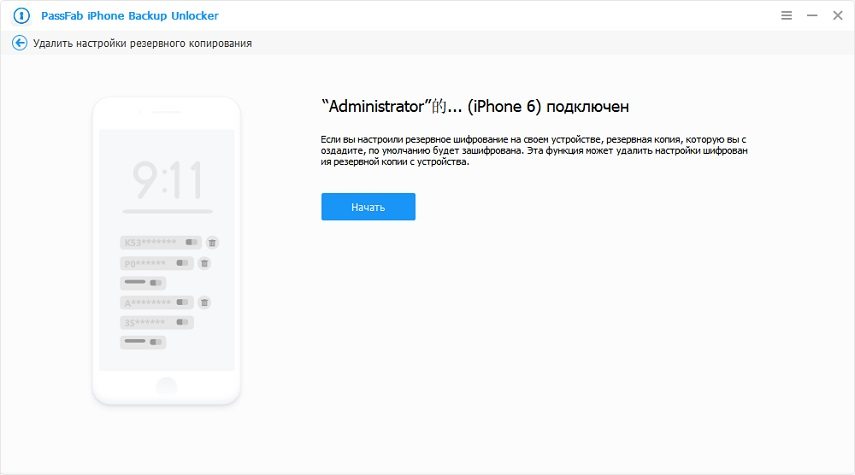
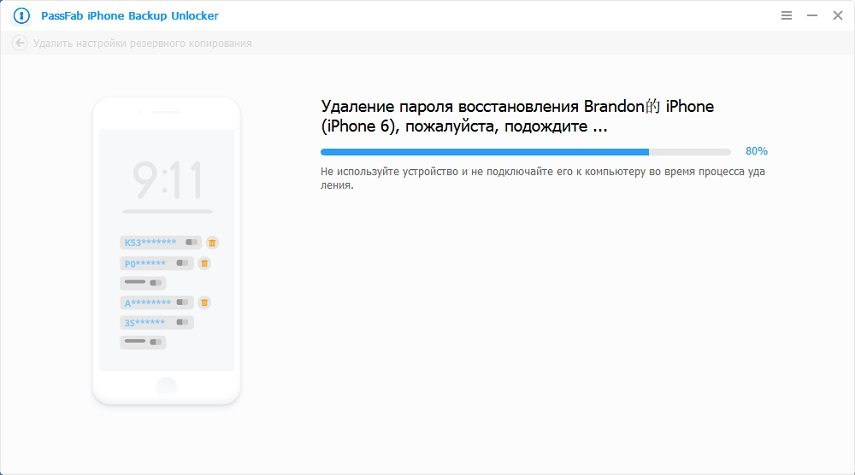
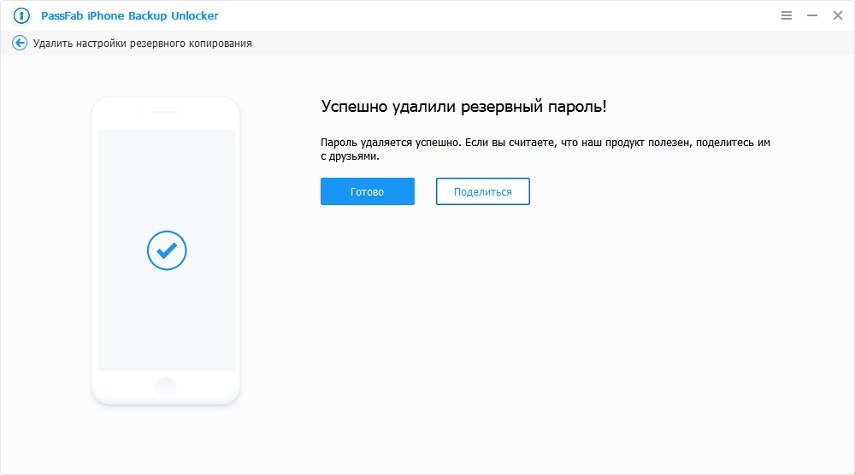
Удалите настройки шифрования резервных копий с помощью PassFab iPhone Backup Unlocker
Метод 3: Удалите Шифрование Из Резервной Копии iTunes С Помощью Заводских Настроек
Apple представила очень простой способ удалить шифрование, сбросив настройки iPhone. По окончании этой процедуры ваше шифрование будет удалено, и вы сможете получить новую зашифрованную резервную копию. Перед тем как это сделать, вам лучше сделать резервную копию вашего iPhone с помощью iCloud.
- На вашем iPhone / iPad перейдите в «Настройки»> «Основные»> «Сброс».
- Теперь нажмите «Сбросить все настройки».
- Вас спросят о вашем пароле. Введите свой пароль.
- Теперь появится сообщение с подтверждением. Нажмите на «Сбросить все настройки». Это приведет к сбросу настроек вашего устройства, но без потери данных или мультимедиа. Это также удалит ваш зашифрованный резервный пароль.
- Теперь вы можете повторно подключить свое устройство к iTunes и повторно создать резервную копию без шифрования.
Резюме
Единственный способ использовать зашифрованную резервную копию iTunes для восстановления устройства - это запомнить пароль. Без него вы никогда не сможете получить доступ к этой резервной копии и восстановить ее на любом устройстве iOS. У вас есть неограниченное количество попыток запомнить пароль. Но программа PassFab iPhone Backup Unlocker упростила вам задачу. В кратчайшие сроки вы можете восстановить пароль резервной копии iTunes, удалить настройки шифрования резервной копии и повторно использовать ту же резервную копию, не теряя ни одного файла. С помощью только одного PassFab iPhone Backup Unlocker вы можете получить доступ ко всем трем функциям.
